Как в майнкрафте вести командный блок
Использование командных блоков в Minecraft
ГайдыСегодня расскажем о том, что такое командный блок в Майнкрафт, как его получить, зачем он нужен и как, где и для чего его можно использовать.
- Что такое командный блок;
- Где и для чего они используются;
- Как их использовать;
- Практические примеры использования командных блоков.
Что такое командные блоки?
В игре Minecraft командный блок (КБ) может автоматически выполнять определённые консольные команды до тех пор, пока активирован красным камнем.
Они работают в режиме приключения, и позволяют создателям карт улучшать взаимодействие с игроком. При этом игрок не способен разрушать блоки и строить новые.

В режиме «Выживание» с командными блоками нельзя взаимодействовать или уничтожать их.
Их нельзя создать с помощью крафтинга, и их не найти в инвентаре играя в творческом режиме. Игроки творческого режима и администраторы серверов могут использовать консольную команду «give», чтобы получить КБ или сделать его доступным для других игроков. Выглядит это так:
/give <имя_игрока> minecraft:command_block <количество блоков>
При наборе команды уберите скобки < и > по краям имени игрока и количества:
/give atombox minecraft:command_block 1
КБ имеет графический интерфейс с текстовым полем, доступный по правому клику мышки.
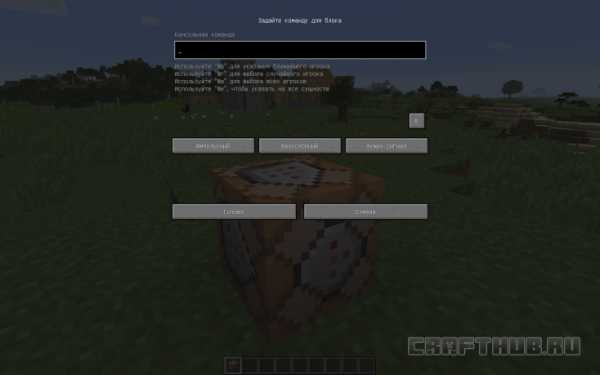
Размещать командные блоки, вводить команды и сохранять изменения могут только игроки в творческом режиме и игроки со статусом администратора на сервере.
Для их использования в одиночной игре или многопользовательских мирах необходимо включить режим LAN и разрешить читы.
Где используются командные блоки
Вы когда-нибудь играли на приключенческих картах, где всегда ночь, или где погода никогда не меняется? Вы могли скачивать карты, где игроки получают специальные награды, улучшения или опыт по нажатию кнопки или за завершение задания. Всё это становится возможным благодаря КБ. При создании своей карты Minecraft вам нужны командные блоки, если:
- Вы хотите постоянные день или ночь;
- Вы хотите поменять погоду;
- Вы хотите поменять сложность игры;
- Вы хотите воспроизводить определённый звук;
- Вы хотите отправить игроку сообщение;
- Вы хотите телепортироваться в другую локацию;
- Вы хотите дать игрокам предметы.
На YouTube есть множество видеороликов, описывающих разнообразные карты Minecraft. Особенно популярны многопользовательские карты. Есть много категорий доступных для скачивания карт Майнкрафт, которые используют командные блоки для повышения удобства игрока. Существует немало причин для их использования разработчиками карт. Среди них представлены карты следующих категорий:
- Приключенческие карты;
- Паркур-карты;
- Карты-головоломки;
- Карты на выживание;
Приключенческие карты заточены на сюжет, а геймер выступает в роли главного героя повествования. Ранее приключенческие карты полагались на рассказ истории посредством знаков и книг, а теперь повествование доступно посредством диалогов и звуков, и всё благодаря КБ.
Паркур-карты вынуждают игрока добираться из одного конца мира в другой с минимальным количеством смертей. Часто они содержат невероятные прыжки и прочие смертоносные препятствия. Командные блоки делают возможным устанавливать точки спауна (появления) персонажа перед сложными преградами.
Карты-головоломки делают акцент на навыки решения проблем, предлагая лабиринты, ловушки и прочие сложности. Некоторые подобные карты обладают сюжетом, как и приключенческие. Использование КБ позволяет таким картам легче предлагать направления, связанные с сюжетом диалоги и звуки.
Карты на выживание могут быть сосредоточены на выживании в одиночной игре или в многопользовательской, или же попутно включать в себя сюжет. КБ могут дать игрокам стартовую точку спауна, а также связанную с сюжетом информацию. Возможности здесь безграничны.
Как использовать командный блок
Их установка проще, чем думает большинство игроков в Minecraft. Команды могут быть запутанными, но некоторые из них (вроде установки времени дня) очень просты для программирования. Большие проекты можно планировать позже, а для начала постарайтесь овладеть основами размещения, настройки и использования КБ.
1. Переключение в творческий игровой режим
Не забывайте, что командные блоки могут появляться только в творческом игровом режиме. Для перехода в него нужны соответствующие привилегии на сервере (если доступны) или активированные читы.
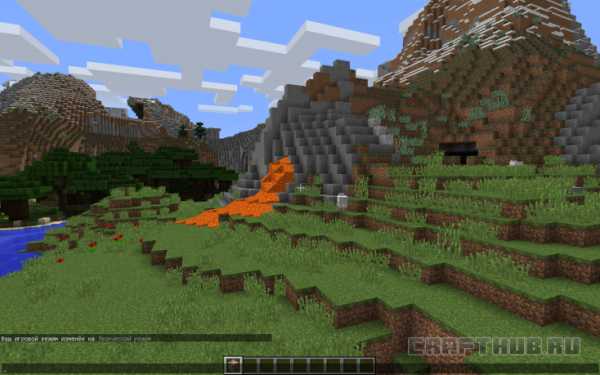
В поле чата наберите «/gamemode c», «/gamemode creative» или «/gamemode 1» без кавычек.
2. Нажатие на командный блок правой кнопкой мыши
В творческом режиме для доступа к командному блоку нажмите на него правой клавишей мыши. Для его генерации нужно использовать команду «give», как описано выше в тексте:
/give <имя_игрока> minecraft:command_block <количество блоков>
Командные блоки работают, только будучи подключенными к электрической цепи красного камня (кстати, существует хороший мод Wireless Redstone, позволяющий увеличить расстояние передачи энергии). Нажатие правой кнопкой мыши открывает диалоговое окно, куда можно вводить серверную команду. Максимальная длина команды может составлять 254 символа.
3. Введите команду и нажмите «Готово»
Когда вы вводите команду в блок, нужно указать, на какого игрока она направлена. Это можно сделать вводом имени игрока или выбором трёх разных переменных: «@p» (ближайший игрок), «@r» (случайный игрок) или «@a» (все игроки). Эти переменные особенно полезны в ситуациях, когда неизвестен игрок, активирующий команду. Задав команду, нажмите «Готово» для её сохранения.
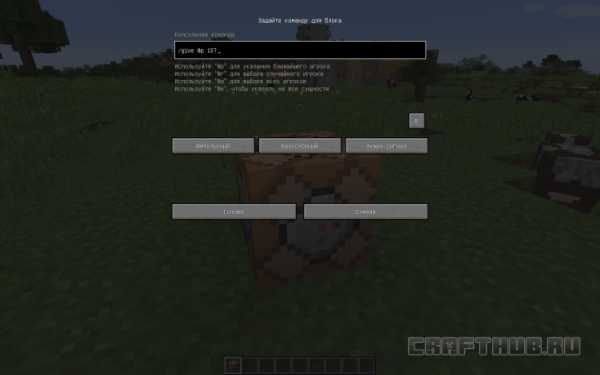
Помните, что один КБ может выполнять только одну команду!
Практические примеры использования
Следующие примеры представляют собой простые и практичные приложения командного блока в одиночной и многопользовательской игре в мирах Minecraft.
Как поменять правила игры
Игровые правила представляют собой относительно новую функцию, которая позволяет игрокам и командным блокам менять определённые базовые настройки мира Minecraft. Есть девять описанных игровых правил, которые можно контролировать при помощи командного блока на карте.
Можно использовать игровые правила для создания постоянного дневного света или темноты, отключать спаун мобов, выпадение предметов из мобов и многое другое. При вводе команды «gamerule» используйте следующую команду:
/gamerule <игровое_правило> <true/false>
| Игровое правило | Эффект от правила |
| commandBlockOutput | Включает/отключает ввод текста в КБ |
| doDaylightCycle | Включает/отключает цикл дня/ночи |
| doFireTrick | Включает/отключает распространение/исчезновение огня |
| doMobLoot | Включает/отключает выпадение предметов из мобов |
| doMobSpawning | Включает/отключает спаунинг мобов |
| doTileDrops | Включает/отключает выпадение предметов из КБ при их разрушении |
| keepInventory | Включает/отключает сохранение предметов в инвентаре после гибели игрока |
| mobGriefing | Включает/отключает уничтожение КБ криперами или странником края |
| naturalRegeneration | Включает/отключает регенерацию здоровья у игроков |
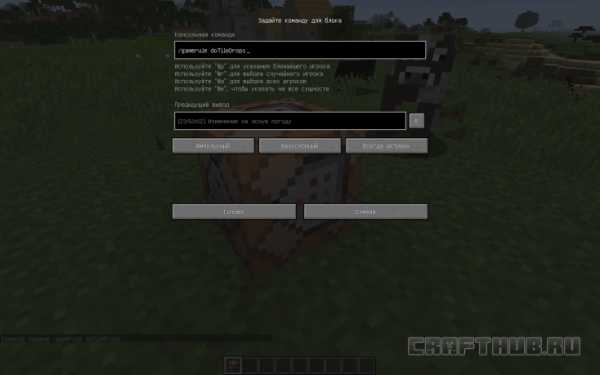
Как установить погоду
У некоторых карт используется тёмная тема, которая идеально сочетается с дождливой погодой или громом, тогда как в другие лучше играть с ясным небом. Есть много вариантов управлять погодой при помощи командных блоков. Простой пример команды погоды:
/weather input
В этом случае слово input можно заменить на «clear» (ясно), «rain» (дождь) или «thunder» (гром).
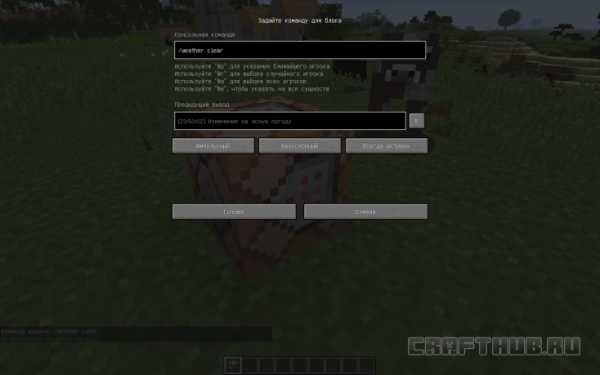
Можно подключить к командному блоку кнопку или рычаг для переключения погоды вручную, или создать автоматическую схему красного камня для постоянного переключения погоды. Это легко достигается использованием повторителей, кнопки и строительного блока.
Как установить точку спауна
Точки спауна являются важным компонентом многих карт Minecraft, включая приключенческие, паркур-карты, головоломки и прочие. Необходимость каждый раз при гибели перепроходить карту с самого начала чрезвычайно раздражает. Используя команду «spawnpoint», можно сохранить игровой прогресс и возродиться после гибели у ближайшего пройденного чекпоинта. Команда выглядит так:
/spawnpoint
Подключив командный блок к строительному кнопкой или прижимной пластиной, игроки могут установить точку спауна в месте нахождения КБ.
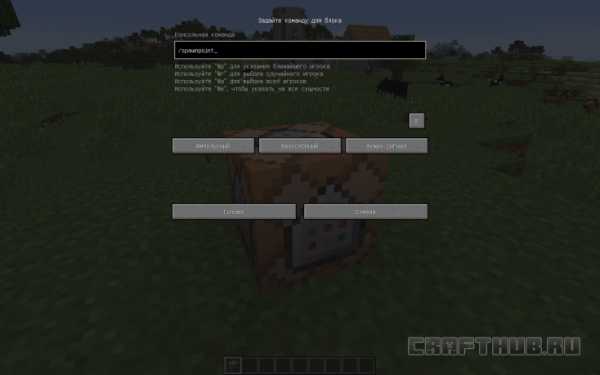
Если нужно что-то посложнее, можно добавить в команду координаты для задания места появления точки спауна.
Как телепортироваться в локацию
Бегать из одного места в другое утомляет, особенно на многопользовательском сервере. С применением команды «teleport» игроки могут перемещаться по определённым координатам мира Minecraft или в локации других игроков. Введите в командный блок:
/tp <имя_игрока> <x> <y> <z>
С ними можно иметь определённый набор координат для телепортации игрока, вроде локации следующей части приключенческой карты.
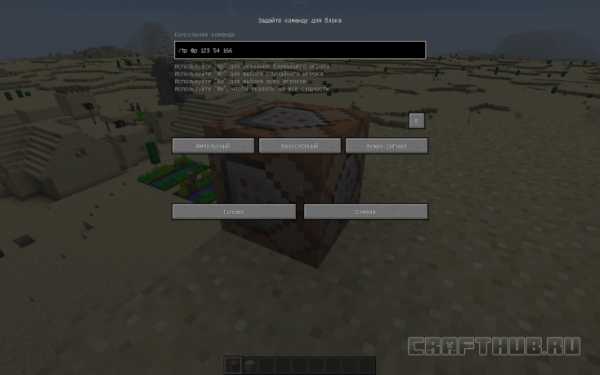
Если блок не предназначен для конкретного игрока, можно использовать «@p» для выбора ближайшего игрока.
Если вы на многопользовательском сервере, можно привязать командный блок к себе, применив своё имя пользователя в Minecraft.
Это лишь несколько вариантов как использовать командные блоки в однопользовательских и многопользовательских играх Майнкрафт. Есть много значительно более сложных команд и схем из красного камня, которые применяют создатели карт.
Вконтакте
Google+
- 5
- 4
- 3
- 2
- 1
Читайте также:
Командный блок- Minecraft Wiki
Gamepedia ПомогитеВойти в систему регистр
из Minecraft Wiki
(перенаправлено из командного блока) Перейти к: навигация, поискКомандный блок
.Как получить, запрограммировать и активировать командный блок в Minecraft
- Программирование
- Игры
- Minecraft
- Как получить, запрограммировать и активировать командный блок в Minecraft
Автор: Джейкоб Кордейро
Командные блоки полезные элементы в Minecraft, потому что они обладают способностями к изменению мира. Сначала вам нужно получить командный блок, а затем вы должны запрограммировать и активировать его, чтобы он был полезен вам в игре.
Получение командного блока
Командные блоки из-за их способностей к изменению мира не могут быть найдены в режиме выживания.Фактически, они даже не отображаются в меню блокировки в творческом режиме. Чтобы получить командный блок, необходимо выполнить следующие действия:
-
Создайте мир, в котором есть читы.
Если вы запускаете свой мир в творческом режиме, читы включены по умолчанию. Вы можете узнать, включены ли читы, найдя свой мир на странице Select World - третья строка текста должна содержать слово Cheats.
-
Очистите место в инвентаре.
Желательно, чтобы по крайней мере одна из девяти нижних ячеек инвентаря была свободна.
-
Откройте меню чата.
По умолчанию это делается нажатием клавиши T.
-
Введите / укажите <ваше имя пользователя> command_block.
Если вы открыли меню чата с помощью клавиши Open Command (которая является / по умолчанию), а не с помощью клавиши T, косая черта в начале вводится автоматически.
-
Нажмите Enter.
Командный блок должен появиться в инвентаре.Если нижний ряд инвентаря уже был заполнен, откройте полный инвентарь (по умолчанию нажмите E), чтобы найти командный блок.
Поздравляем - у вас появился первый командный блок!
Программирование и активация командного блока
Вы можете разместить командный блок, как любой обычный блок. Щелкнув блок правой кнопкой мыши (или используя кнопку «Использовать элемент», не заданную по умолчанию), вы откроете интерфейс «Установить консольную команду для блока». Вы можете ввести команду в поле «Команда консоли».Вы можете получить доступ к этому интерфейсу только в творческом режиме - если вы играете на сервере, у вас также должен быть статус оператора.
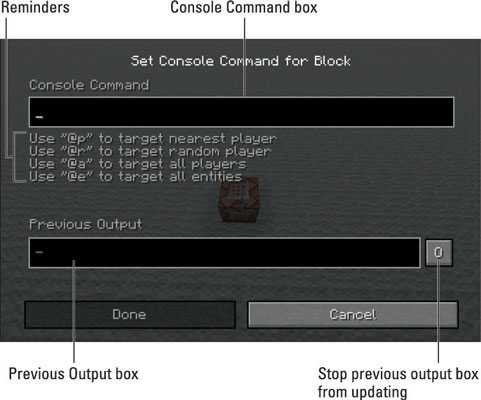
Minecraft имеет множество команд, которые вы можете вводить в интерфейсе чата, которые могут делать разные вещи, от телепортации игрока до управления блоками. Введя одну из этих команд в командный блок, а не в интерфейс чата, вы можете выполнить команду автоматически и удаленно, включив блок.
Командный блок - сплошной, непрозрачный блок, поэтому, когда он получает питание определенным образом, он активирует все вокруг.Это может быть полезно для простого включения нескольких командных блоков, но также может испортить работу неопытных дизайнеров.
Самый простой способ использовать командный блок - это разместить кнопку, рычаг или нажимную пластину на блоке или рядом с ним - это позволяет вам активировать командный блок в любое время. Некоторым игрокам нравится брать много командных блоков и подключать их к цепям из красного камня.
Об авторе книги
Джейкоб Кордейро играет в Minecraft с момента предварительного выпуска Alpha.Он посещает среднюю онлайн-школу Стэнфордского университета и является автором Minecraft For Dummies, Portable Edition.
.Команды командного блока Minecraft (список)
- Программирование
- Игры
- Minecraft
- Команды командного блока Minecraft (список)
Автор: Джейкоб Кордейро
Командный блок - это внутриигровой элемент, который будет выполнять определенные команды. Эти блоки обычно доступны на многопользовательских серверах и настраиваемых серверах, поскольку они доступны только в мирах Minecraft, в которых включены читы. В результате игроки не могут использовать командные блоки в режиме выживания.
Если у вас есть командный блок, вы сможете управлять им, чтобы изменять существующий мир, изменять настройки игры и даже давать игрокам очки опыта. Помните, что командные блоки - это механизмы красного камня, и их необходимо активировать перед использованием. Узнайте больше о том, как получить и активировать командные блоки.
Список команд командного блока
С помощью командного блока вы можете без проблем применять основные команды в Minecraft. Для базовых команд требуется всего несколько слов и чисел.Как только вы поймете, какие типы команд есть в вашем распоряжении, вы сможете изменять мир в любое время, когда сочтете нужным. Командные блоки будут поддерживать следующие основные команды, как показано в нашем списке ниже.
Изменить игровой режим
defaultgamemode <режим>
Определяет игровой режим для новых игроков, входящих в мир. Для <режим> вы можете ввести выживание, творчество, приключения или зрителя или числа 0, 1, 2 или 3 соответственно.
Установить сложность игры
сложность <новая сложность>
Устанавливает уровень сложности игры.Для <новой сложности> вы можете ввести мирный, легкий, нормальный или сложный или цифры 0, 1, 2 или 3 соответственно. Эта стратегия работает, даже если сложность мира заблокирована (не позволяя игрокам без читов изменить ее), поэтому держите этот командный блок подальше от злоумышленников.
Изменение игрового режима для отдельного игрока
gamemode <режим> <игрок>
Изменяет игровой режим целевого игрока. Для <режим> вы можете ввести выживание, творчество, приключения или зрителя или числа 0, 1, 2 или 3 соответственно.
Убить цель
убить <цель>
Мгновенно убивает любого, кто является целью. Вы можете ввести имя пользователя для
Заявление о чате от третьего лица
мне <действие>
Показывает заявление от третьего лица в чате. Если вы войдете / я строит дом, в чате будет сказано: * Isometrus строит дом. Имя командного блока по умолчанию - @, что заставляет эту команду выдавать странные сообщения, например * @ говорит привет; однако вы можете использовать блок наковальни, чтобы переименовать командный блок, что позволит ему выдавать такие сообщения, как * Великий командный блок говорит привет.
Произнесите сообщение
сказать <сообщение>
То же, что и команда me, за исключением того, что она больше похожа на обычное сообщение чата. При активации он печатает [<имя командного блока>] <сообщение>.
Отображение семян
семян
Число, из которого произошел мир - другими словами, два мира с одним и тем же семенем созданы одинаково. Когда эта команда запускается из командного блока, начальное значение мира выводится в поле «Предыдущий вывод» интерфейса командного блока.
Личное сообщение
tell <игрок> <личное сообщение & # x2026;>
Создает сообщение в чате, которое могут видеть только определенные игроки. Цель получает сообщение <имя блока команд> шепчет вам: <личное сообщение…>. Вы также можете использовать msg или w в качестве альтернативы.
Сообщение JSON
tellraw <игрок> <необработанное сообщение json>
Позволяет отправлять более сложные текстовые сообщения целевому игроку (ам).Однако сообщение должно быть в формате JavaScript Object Notation (JSON), который может быть сложным в использовании. К счастью, такие веб-сайты, как Ezekielelin.com, позволяют создавать эти сообщения с помощью интерфейса кнопок и меню.
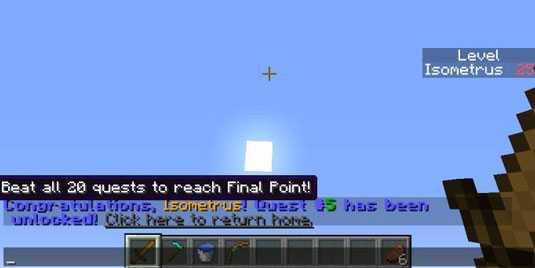
Время изменения
время <установить | добавить> <значение>
Время дня, представленное числом от 0 до 24000. Это число постоянно увеличивается, но когда оно достигает 24000, оно снова возвращается к 0, потому что прошли полный день и ночь.Это означает, что дневное время начинается с 0, а ночное - с 12000. Эта команда позволяет вам управлять этим числом.
Первый параметр можно установить или добавить, он определяет, устанавливаете ли вы время на определенное значение или добавляете число к его текущей позиции. <значение> - это номер, о котором идет речь.
Отображаемый заголовок
заголовок <игрок> <заголовок | подзаголовок> <необработанный заголовок json>
Отображает большую строку текста в середине экрана целевого игрока.Модель t
.
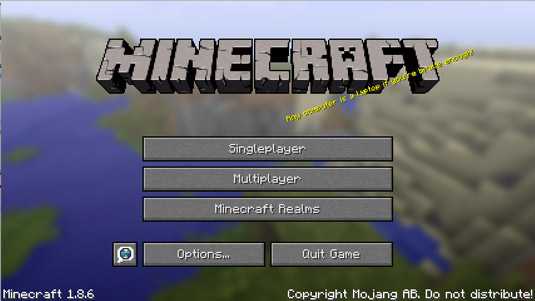



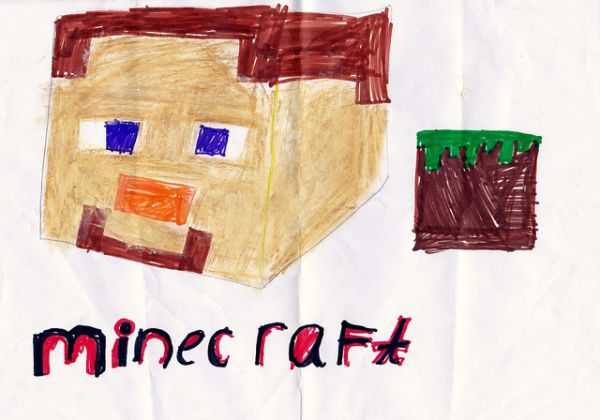
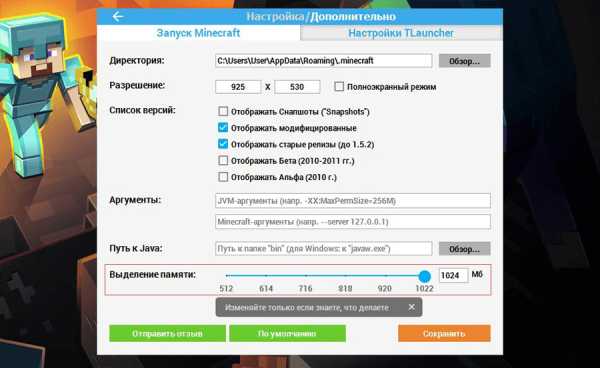
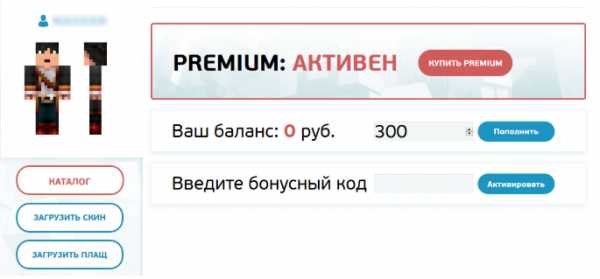




![[Furniture] Майнкрафт 1.10.2 мод на мебель. + 1.11.2! jooak-aofei1](https://minecraft247.ru/wp-content/uploads/2016/12/JOOAk-AOfEI1-70x70.jpg)